管理组策略管理模板 (.adm) 文件的建议
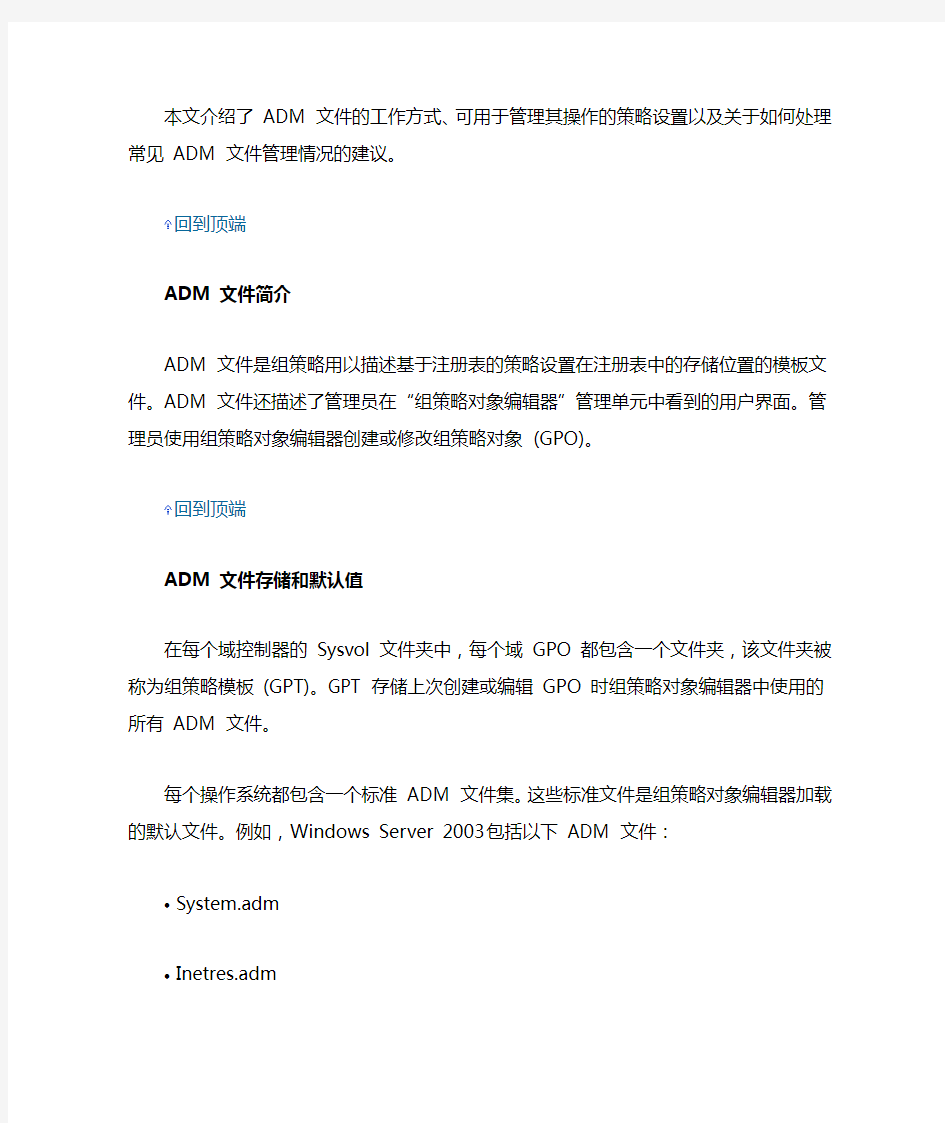
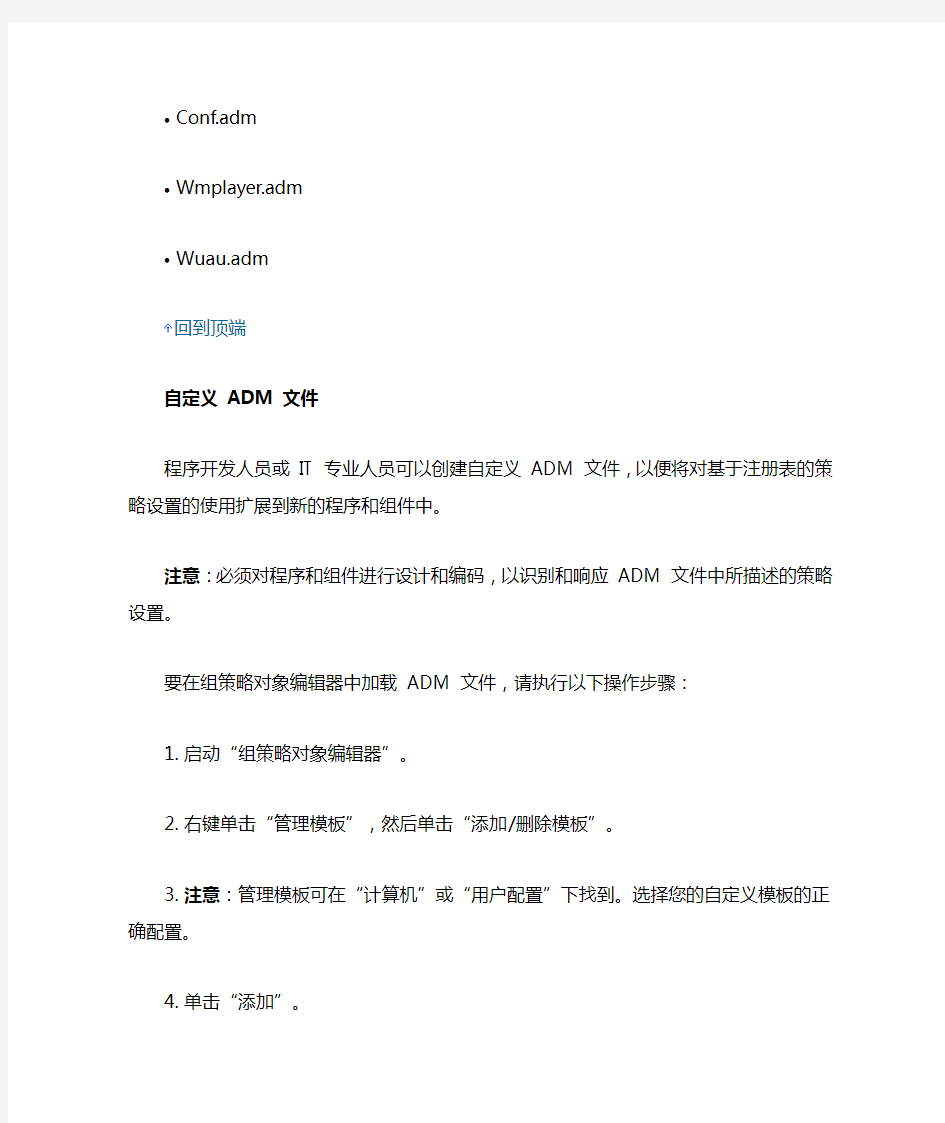
本文介绍了 ADM 文件的工作方式、可用于管理其操作的策略设置以及关于如何处理常见ADM 文件管理情况的建议。
回到顶端
ADM 文件简介
ADM 文件是组策略用以描述基于注册表的策略设置在注册表中的存储位置的模板文件。ADM 文件还描述了管理员在“组策略对象编辑器”管理单元中看到的用户界面。管理员使用组策略对象编辑器创建或修改组策略对象(GPO)。
回到顶端
ADM 文件存储和默认值
在每个域控制器的 Sysvol 文件夹中,每个域GPO 都包含一个文件夹,该文件夹被称为组策略模板 (GPT)。GPT 存储上次创建或编辑GPO 时组策略对象编辑器中使用的所有ADM 文件。
每个操作系统都包含一个标准ADM 文件集。这些标准文件是组策略对象编辑器加载的默认文件。例如,Windows Server 2003 包括以下ADM 文件:
?System.adm
?Inetres.adm
?Conf.adm
?Wm player.adm
?Wuau.adm
回到顶端
自定义 ADM 文件
程序开发人员或IT 专业人员可以创建自定义ADM 文件,以便将对基于注册表的策略设置的使用扩展到新的程序和组件中。
注意:必须对程序和组件进行设计和编码,以识别和响应ADM 文件中所描述的策略设置。
要在组策略对象编辑器中加载ADM 文件,请执行以下操作步骤:
1.启动“组策略对象编辑器”。
2.右键单击“管理模板”,然后单击“添加/删除模板”。
注意:管理模板可在“计算机”或“用户配置”下找到。选择您的自定义模板的正确配置。
3.单击“添加”。
4.单击 ADM 文件,然后单击“打开”。
5.单击“关闭”。
6.此时组策略对象编辑器中已经有自定义 ADM 文件策略设置了。
回到顶端
更新 ADM 文件和时间戳
每个用于运行组策略对象编辑器的管理工作站都将ADM 文件存储在%windir%\Inf 文件夹中。创建并首次编辑GPO 后,此文件夹中的ADM 文件即被复制到GPT 中的Adm子文件夹中。这些文件包括标准 ADM 文件和管理员添加的任何自定义ADM 文件。
注意:如果创建GPO 之后不对其进行编辑,即会创建一个不包含任何ADM 文件的GPT。
默认情况下,编辑GPO 时组策略对象编辑器会对工作站的%windir%\Inf 文件夹中 ADM 文件的时间戳和存储在GPT Adm文件夹中的ADM 文件的时间戳进行比较。如果工作站中的文件比较新,组策略对象编辑器就会把这些文件复制到GPT Adm文件夹中,覆盖现有的任何同名文件。如果在组策略对象编辑器中选中了管理模板节点(计算机或用户配置),无论管理员是否实际编辑了GPO,都会进行比较。
注意:可通过查看组策略对象编辑器中的GPO 来更新GPT 中存储的ADM 文件。
由于 ADM 文件管理上的时间戳的重要性,建议不要对系统提供的 ADM 文件进行编辑。如果需要新的策略设置,Microsoft 建议您创建一个自定义 ADM 文件。这会防止在释放Servi ce Pack时替换系统提供的ADM 文件。
组策略管理控制台
默认情况下,组策略管理控制台(GPMC) 一直使用本地ADM 文件,而不考虑它们的时间戳,并且从不将 ADM 文件复制到Sysvol。如果找不到某个 ADM 文件,GPMC 则会在GPT 中查找此文件。另外,GPMC 用户还可以为ADM 文件指定另一个位置。如果指定了另一个位置,则首先会在此位置查找。
回到顶端
GPO 复制
文件复制服务(FRS) 在整个域中复制GPO 的GPT。作为GPT 的一部分,Adm子文件夹将被复制到域中的所有域控制器上。由于每个GPO 都存储了多个ADM 文件,而且其中一些文件可能相当大,您必须了解使用组策略对象编辑器时添加或更新的 ADM 文件会对复制流量产生怎样的影响。
回到顶端
使用策略设置控制ADM 文件更新
有两个策略设置区域可用于帮助管理ADM 文件。借助于这些设置,管理员可以为特定环境调整ADM 文件的使用。这两个设置分别是“关闭ADM 文件的自动更新”和“始终为组策略编辑器使用本地ADM 文件”设置。
关闭 ADM 文件的自动更新
此策略设置可在Windows Server 2003、Windows XP 和Windows 2000 中的User Configuration\Adm inistrative Tem plates\System\Group Policy 下找到。它可应用于任何启用了组策略的客户端。
始终为组策略编辑器使用本地 ADM 文件
此策略设置可在Com puter Configuration\Adm inistrative Tem plates\System\Group Policy 下找到。这是一项新的策略设置。只能成功应用于 Windows Server 2003 客户端。也可为较旧的客户端部署该设置,但是不会对它们的行为产生任何影响。如果启用了此设置,编辑组策略对象时,组策略对象编辑器会始终使用本地系统%windir%\Inf 文件夹中的本地ADM 文件。
注意:如果启用了此策略设置,则意味着启用关闭 ADM 文件的自动更新策略设置。
回到顶端
常见情况和建议
多语言管理问题
在某些环境中,可能必须在用户界面中用不同的语言提供策略设置。例如,位于美国的管理员可能希望以英语查看特定GPO 的策略设置,位于法国的管理员则可能希望使用法语作为首选语言来查看同一个GPO。由于GPT 只能存储一个 ADM 文件集,因此无法使用GPT 来存储两种语言的ADM 文件。
对于 Windows 2000,不支持组策略对象编辑器使用本地ADM 文件。要解决此问题,请使用“关闭ADM 文件的自动配置”策略设置。因为此策略设置并不影响新的GPO 的创建,所以可以在Windows 2000 中将本地ADM 文件上载到GPT,并且在 Windows 2000 中创建GPO 可以有效地定义“GPO 的语言”。如果“关闭ADM 文件的自动更新”策略设置在所有的Windows 2000 工作站中都有效,则GPT 中ADM 文件的语言将由用于创建GPO 的计算机的语言定义。
对于使用Windows XP 和 Windows Server 2003 的管理员来说,可以使用“始终为组策略编辑器使用本地 ADM 文件”策略设置。这样,法国的管理员就可以通过使用本地安装在他(她)的工作站(法国的)上的ADM 文件来查看策略设置,而不必考虑存储在GPT 中的ADM 文件。请注意,使用此策略设置时,即意味着启用了“关闭ADM 文件的自动更新”策略设置以避免对GPT 中包含的ADM 文件进行不必要的更新。
另外,对于多语言管理环境中的管理工作站,还应考虑在Microsoft 提供的最新操作系统上进行标准化。然后配置“始终为组策略编辑器使用本地 ADM 文件”和“关闭ADM 文件的自动更新”这两种策略设置。
如果正在使用Windows 2000 工作站,对于管理员来说,应使用“关闭 ADM 文件的自动更新”策略设置并将GPT 中的ADM 文件设为所有 Windows 2000 工作站的有效语言。
注意:Windows XP 工作站可能仍使用其本地的、语言特定的版本。
操作系统和 Service Pack 版本问题
每个操作系统或Service Pack版本都包括较早版本提供的ADM 文件的超集,其中包括特定于新版本操作系统以外的操作系统的策略设置。例如,随 Windows Server 2003 一起提供的ADM 文件包括用于所有操作系统的所有策略设置,其中包括仅与 Windows 2000 或Windows XP Professional 相关的策略设置。这意味着仅通过具有新版本操作系统或Service Pack 的计算机查看GPO 就可以有效地升级 ADM 文件。因为较新版本通常是先前ADM 文件的超集,所以通常情况下,如果未对正在使用的ADM 文件进行编辑,就不会出现问题。
在某些情况下,一个操作系统或 Service Pack 版本可能包括随较早版本一起提供的 ADM 文件的子集。这就有可能存在一个较早的ADM 文件的子集,从而导致管理员使用组策略对象编辑器时策略设置不再可见。但是,在GPO 中这些策略设置仍处于活动状态。只是影响了组策略对象编辑器中策略设置的可见度。任何活动的(无论启用还是禁用)策略设置在组策略对象编辑器中都不可见,但是仍处于活动状态。因为这些设置不可见,所以管理员无法对这些策略设置进行查看或编辑。要解决此问题,管理员必须在使用操作系统上的组策略对象编辑器之前熟悉包含在每个操作系统或Servi ce Pack 版本中的 ADM 文件。在通过时间戳比较确定相应更新时,请记住:查看GPO 的操作足以更新GPT 中的ADM 文件。
要在您的环境中制定此计划,Microsoft 建议您:
?定义一个标准操作系统/Service Pack,在其中对GPO 进行所有查看和编辑操作,确保正在使用的 ADM 文件包含所有平台的策略设置。
?对于所有的组策略管理员,使用“关闭ADM 文件的自动更新”策略设置,以确保GPT 中的ADM 文件不被任何组策略对象编辑器会话覆盖,并确保您正在使用的是Mi crosoft
提供的最新 ADM 文件。
注意:如果从中运行组策略对象编辑器的操作系统支持,“始终为组策略编辑器使用本地ADM 文件”策略通常同此策略一起使用。
从 Sysvol 文件夹中删除ADM 文件
默认情况下,ADM 文件存储在GPT 中,这样可以显著增加Sysvol 文件夹的大小。另外,频繁编辑GPO 可能导致大量的复制流量。将“关闭 ADM 文件的自动更新”和“始终为组策略编辑器使用本地ADM 文件”策略设置组合在一起使用可大大减小Sysvol 文件夹的大小,并可在进行大量策略编辑操作时减少与策略相关的复制流量。
如果 Sysvol 卷大小或与组策略相关的复制流量出现问题,请考虑实现一个Sysvol 不存储任何ADM 文件的环境。或者,考虑在管理工作站上维护ADM 文件。下一节将介绍此过程。
要清除Sysvol 文件夹中的 ADM 文件,请执行以下步骤:
1.为所有要编辑GPO 的组策略管理员启用“关闭 ADM 文件的自动更新”策略设置。
2.确保已应用此策略。
3.将任何自定义ADM 模板复制到%windir%\Inf 文件夹中。
4.编辑现有GPO,然后从GPT 中删除所有 ADM 文件。为此,右键单击“管理模板”,
然后单击“添加/删除模板”。
5.为管理工作站启用“始终为组策略编辑器使用本地ADM 文件”策略设置。
在管理工作站上维护 ADM 文件
使用“始终为组策略编辑器使用本地ADM 文件”策略设置时,确保每个工作站都具有默认和自定义ADM 文件的最新版本。如果在本地只能获得部分ADM 文件,则GPO 中的某些策略设置将对管理员不可见。通过为所有管理员实现标准操作系统和Service Pack版本可避免此问题。如果无法使用标准操作系统和 Service Pack,请实现一个将最新ADM 文件分发到所有管理工作站的进程。
注意:由于工作站ADM 文件存储在%windir%\Inf 文件夹中,因此用于分发这些文件的任何进程都必须在工作站上具有管理凭据的帐户的上下文中运行。
注意:Windows XP 不支持在 Sysvol 文件夹中对不包含任何ADM 文件的GPO 进行编辑。在实际环境中,必须考虑这种设计限制。
Active+Diretory+全攻略--组策略
组策略与OU中的组没有关系,不要混淆了。系统管理员可利用组策略来管理AD数据库中的计算机与用户。例如:用户桌面环境、计算机启动/关机所执行脚本文件,用户登录/注销所执行的脚本文件、文件重定向、软件安装等。 一、组策略的基本概念 1、组策略的设置数据保存在AD数据库中,因此必须在域控制器上设置组策略。 2、组策略只能够管理计算机与用户。也就是说组策略是无法管理打印机、共享文件夹等其它对象。 3、组策略不能应用到组,只能够应用到站点、域或组织单位(SDOU) 4、组策略不适用于WINDOWS9X/NT的计算机,所以应用到这些计算机上无效。 5、组策略不会影响未加入域的计算机和用户,对于这些计算机和用户,应使用本地安全策略来管理。注意一下:本地安全策略与组策略很相似,但功能较少,仅能管理本机上的计算机设置与用户设置。 GPO的特性: 组策略的设置数据都是保存在“组策略对象“(GPO)中,GP O具有以下特性:
1、GPO利用ACL记录权限设置,可以修改个别GPO的A CL,指定哪些人对该GPO拥有何种权限。 2、用户只要有足够的权限,便能够添加或删除GPO,但无法复制GPO。当AD域刚建好时,默认仅有一个GPO--DEFA OLT DOMAIN POLICY。这个GPO可用来管理域中所有的计算机与用户。若要设置应用于组织单位的组策略,通常会再另行建立GPO,以方便管理。 GPO的内容: GPO有两大类策略:1、计算机设置:包含所有与计算机有关的策略设置,这些策略只会应用到计算机帐户。 2、用户设置:包含所有与用户有关的策略设置,这些策略只会应用到用户帐户。 下面来看下
公司文件管理规定流程及相关表格
公司文件管理规定流程 一、目的 加强档案管理,规范公司档案的收集、归档程序和方法,确保公司档案的完整性、准确性和系统性。提供符合公司需求和保证管理体系有效运行的证据。 二、适用范围 适用于公司及各部门档案的收集、整理、分类、利用及归档。 三、术语和定义 1、档案:指公司过去和现在各级部门及员工从事业务、经营、企业管理、宣传等活动中所直 接形成的对企业有保存价值的各种文字、图表、账册、凭证、报表、电脑盘片、声像、胶卷、荣誉实物、证件等不同形式的历史记录。 2、档案管理:就是指档案的收集、整理、鉴定、保管、统计、提供利用等活动。 四、职责 1、行政中心: 1)负责公司档案的集中管理和制度执行及检查工作,并负责督促指导部门档案管理 2)建立健全公司档案管理制度,指导、监督和检查执行情况; 3)收集、整理、分类、鉴定、统计、保管公司的档案和其他资料; 4)负责公司档案的利用和销毁管理,监控档案利用和销毁的全过程,确保公司档案的安 全;指导公司的档案管理工作。 5)提高档案信息的利用效率,促进信息传递和沟通; 6)负责组织学习和培训档案管理办法、使用知识。 2、其他各部门相关人员: 1)负责在工作变动时,做好或协助移交工作,并及时通知行政中心;
2)向行政中心移交合同或文件资料原件或复印件; 3)负责本部门文件资料或合同复印件的日常收集、标识、贮存、保管、利用、归档; 4)财务管理部负责按国家财政制度规定独立建档保管财务档案资料; 3、各部门主管人员 1)批准对自己部门资料或合同复印件的处置。 4、各中心总监/ 副总 1)负责对档案管理监督检查报告的审批。 五、工作程序 1、档案资料的收集 1)各部门相关人员负责对本部门日常工作中形成的合同及文件资料进行收集,并编制部门《文件(合同)管理记录目录》。 2)各部门文件、合同等资料原件需要保存的,各部门分别进行整理,并编制《移交目录》每季度向行政中心移交。 a)归档范围及移交时间 b)档案资料的标识 行政中心及各部门对各自保管的档案资料编号,编号规则见公司档案管理规定。 c)档案资料的日常管理: ⑴ 电子类合同或其他需要保管的电子文件,应当及时存放于档案室指定电脑硬盘内或制作 专门光盘进行编号保存。 ⑵ 文件、合同资料要登记详细信息,并编制《文件(合同)管理记录目录》,以便 检索利用。 ⑶文件资料、合同要科学排列,按编号顺序存放于文件盒内,并加以标识,整齐排 放在文件/档案柜中。
Window 2008 R2组策略之一——组策略管理控制台
组策略管理在windows域管理中占有重要地位,本身也不是新的内容了。但微软在Windows2008中终于集成了一个非常好用的组策略管理工具——组策略管理控制台。并 且为原有的组策略添加了新的元素。本文从介绍组策略管理控制台入手,力求通过比较通俗的语言,为组策略新手开启一扇进入Windows域高级管理的大门。由于本人水平所限,如有不妥之处,请方家不吝赐教。 在08以前的Windows Server中要想配置组策略,是件麻烦事。后来微软推出了一个 小工具——gpmc,才解决了问题,但这个工具需要下载和安装,许多人不知道有这个工 具的存在。在Windows 2008中,微软将它集成了进来,大大方便了管理员对于组策略的 管理和配置。首先,让我们看看它的庐山真面目吧!点击“开始”,导航到“管理工具”,选 择“Group Policy Management”命令,打开组策略管理控制台。(见图一) 图一 正如各位所见,在此管理控制台的根节点,是一个叫做“https://www.360docs.net/doc/88121561.html,”的森林根节点。展 开后,可见如下几个主要节点:域,默认情况下是与森林同名的域;组策略对象(Group Policy Objects——GPO),是存放所有组策略的节点,包括用户创建的和默认域策略以及 默认域控制器策略;Starter GPOS(初级使用者GPO),它衍生自一个GPO,并且具有将一组管理模板策略集成在一个对象中的能力(Starter Group Policy objects derive from a Group Policy object (GPO), and provide the ability to store a collection of Administrative
管理员操作手册-AD域控及组策略管理_51CTO下载
AD域控及组策略管理 目录一、Active Directory(AD)活动目录简介2 1、工作组与域的区别 (2) 2、公司采用域管理的好处 (2) 3、Active Directory(AD)活动目录的功能 (4) 二、AD域控(DC)基本操作 (4) 1、登陆AD域控 (4) 2、新建组织单位(OU) (6) 3、新建用户 (8) 4、调整用户 (9) 5、调整计算机 (12) 三、AD域控常用命令 (13) 1、创建组织单位:(dsadd) (13) 2、创建域用户帐户(dsadd) (13) 3、创建计算机帐户(dsadd) (13) 4、创建联系人(dsadd) (14) 5、修改活动目录对象(dsmod) (14) 6、其他命令(dsquery、dsmove、dsrm) (15) 四、组策略管理 (17) 1、打开组策略管理器 (17) 2、受信任的根证书办法机构组策略设置 (18) 3、IE安全及隐私组策略设置 (23) 4、注册表项推送 (28) 五、设置DNS转发 (31)
一、Active Directory(AD)活动目录简介 1、工作组与域的区别 域管理与工作组管理的主要区别在于: 1)、工作组网实现的是分散的管理模式,每一台计算机都是独自自主的,用户账户和权限信息保存在本机中,同时借助工作组来共享信息,共享信息的权限设置由每台计算机控制。在网上邻居中能够看到的工作组机的列表叫浏览列表是通过广播查询浏览主控服务器,由浏览主控服务器提供的。而域网实现的是主/从管理模式,通过一台域控制器来集中管理域内用户帐号和权限,帐号信息保存在域控制器内,共享信息分散在每台计算机中,但是访问权限由控制器统一管理。这就是两者最大的不同。 2)、在“域”模式下,资源的访问有较严格的管理,至少有一台服务器负责每一台联入网络的电脑和用户的验证工作,相当于一个单位的门卫一样,称为“域控制器(Domain Controller,简写为DC)”。 3)、域控制器中包含了由这个域的账户、密码、属于这个域的计算机等信息构成的数据库。当电脑联入网络时,域控制器首先要鉴别这台电脑是否是属于这个域的,用户使用的登录账号是否存在、密码是否正确。如果以上信息有一样不正确,那么域控制器就会拒绝这个用户从这台电脑登录。不能登录,用户就不能访问服务器上有权限保护的资源,他只能以对等网用户的方式访问Windows共享出来的资源,这样就在一定程度上保护了网络上的资源。而工作组只是进行本地电脑的信息与安全的认证。 2、公司采用域管理的好处 1)、方便管理,权限管理比较集中,管理人员可以较好的管理计算机资源。 2)、安全性高,有利于企业的一些保密资料的管理,比如一个文件只能让某一个人看,或者指定人员可以看,但不可以删/改/移等。 3)、方便对用户操作进行权限设置,可以分发,指派软件等,实现网络内的软件一起安装。 4)、很多服务必须建立在域环境中,对管理员来说有好处:统一管理,方便在MS 软件方面集成,如ISA EXCHANGE(邮件服务器)、ISA SERVER(上网的各种设置与管理)等。
3种用组策略将域帐号加入本地管理员组的方法
3种用组策略将域帐号加入本地管理员组的方法 1、对于WIN2003域控制器(DC)环境,使用计算机策略的“受限制的组”
2、对于WIN2008/2008R2(尽可能用R2的DC)的DC环境,使用用户配置首选项中“本地用户和组”.用在将登录帐号自动加入本地管理员组的场合。 3、对于WIN2008/2008R2(尽可能用R2的DC)的DC环境,使用计算机配置首选项中“本地用户和组”,用在将重要的域组加入客户端本地管理员组的场合。
下面让我细细道来。 第1种方法的步骤很简单: .在域中创建一个test01\g1组帐号,将要加入本地管理员组的域帐号test01\user_1加入g1组.在组策略中在“受限制的组”上右键选添加组,然后把一些元素添入选项,参照本文第1幅图.刷新域客户机的组策略,就可以看到test01\g1组被自动加入到本地管理员组了,如下图 第2种方法:
为了避免干扰,我创建了另一个2008R2的域来验证第2种方法,该域WINXP03客户机的初始本地管理员成员如下: 为了使GPO“首选项”能作用到客户端,需要在域客户端安装客户端扩展集组件(CSE),URL为: https://www.360docs.net/doc/88121561.html,/zh-cn/library/cc731892(WS.10).aspx 根据客户端OS类型选相应组件下载,并安装到WINXP03客户机中,如下图(XMLLite XML无需安装):
在2008R2上开始设置GPO的用户配置项,按下图添加对客户端本地Administrators的操作策略 操作中的“更新”代表更新域客户端Administrators组中的成员,“添加当前用户”是指添加登录时的域帐号到客户端本地Administrators组,只要域帐号一登录,就把它加入本地管理员组
组策略终极应用技巧
组策略终极应用技巧 出处:中国IT实验室责任编辑:ANSON2006-03-17 15:39:34 关闭缩略图的缓存(Windows XP/2003) Windows XP/20003系统系统具有缩略图的功能,为加快那些被频繁浏览的缩略图显示速度,系统还会将这些显示过的图片置于缓存中,以便下次打开时直接读取缓存中的信息,从而达到快速显示的目的。若你不希望系统进行缓存的话,则可利用组策略轻松地关闭缓存功能。由于不进行缓存处理,反而会大大加快第一次浏览的速度。方法如下:打开“组策略控制台→用户配置→管理模板→Windows组件→Windows资源管理器”中的“关闭缩略图的缓存”并启用此策略。提示:若你的电脑是一个网络中的共享工作站,为了数据安全,建议你启用该设置以关闭缩略图视图缓存,因为缩略图视图缓存可以被任何人读取。
屏蔽系统自带的CD刻录功能(Windows XP/2003) Windows XP/2003系统自带CD刻录功能,若你有刻录机连接在电脑上,在Windows 资源管理器中可以直接将数据犹如复制一样写到CD-R上。这样虽然方便,但是会影响系统性能和资源管理器的执行速度,再加之大部分用户都习惯了运用专用刻录软件进行刻录,所以我们建议无论电脑上有无刻录机,都可以利用组策略来屏蔽此功。方法如下:打开“组策略控制台→用户配置→管理模板→Windows组件→Windows资源管理器”中的“删除CD刻录功能”并启用此策略。提示:该设置不会阻止用户使用第三方应用程序来刻录或修改CD-R。 限制IE浏览器的保存功能(Windows 2000/XP/2003)
当多人共用一台计算机时,为了保持硬盘的整洁,对浏览器的保存功能进行限制使用是很有必要。那么怎样才能实现呢?具体步骤如下:打开“组策略控制台→用户配置→管理模板→Windows组件→Internet Explorer→浏览器菜单”,然后将右侧窗格中的“…文件?菜单:禁用…另存为...?菜单项”、“…文件?菜单:禁用另存为网页菜单项”、“…查看?菜单:禁用…源文件?菜单项”和“禁用上下文菜单”等策略项目全部启用即可。如果不希望别人对IE 浏览器的设置随意更改,可以将“…工具?菜单:禁用…Internet选项...?”策略启用。此外,如果个人需要的话,还可以在该窗格中禁用其他项目。 禁止修改IE浏览器的主页(Windows 2000/XP/2003) 在IE浏览器中可以设置默认主页,如果不希望他人对自己设定的IE浏览器主页进
业务流程文件模板
(若有流程图,此页放流程图,若无则省略)(抬头14加粗、左边框及部门12加粗、内容10不加粗)
1目的 为规范公司流程与制度管理行为,确保流程与制度的有效性、操作性。 2术语与定义 2.1管理文件:指公司的制度、流程、作业指引、细则、办法、规定、手册、程序文件及其相关 表单等。 2.2审核:是对管理文件进行客观的评价并获取证据,使管理文件尽量符合实际工作而进行的系 统的、独立的过程。 2.3内部审核:是由公司审核小组对管理文件运行情况进行的独立的、完整的审核,并对审核过 程中发现的问题组织整改活动。 3适用范围 适用于公司管理文件的制定、发布以及内部审核。 4职责 4.1各职能部门 4.1.1制定本部门制度与流程文件,并组织相关部门进行会签。 4.2计划运营部 4.2.1审核、发布各部门提交的制度、流程文件。 4.2.2组建审核小组并组织审核人员实施文件年度内部审核及日常检查,监督文件管理体系的整体 运行情况。 4.3分管领导 4.3.1审核分管部门编制的制度、流程文件。 4.3.2审批分管部门提交的部门内作业文件、表单模板。 4.4分管副总裁 4.4.1审批权限内各部门提交的制度、流程文件。 4.4.2审核《内部审核计划》、《内部审核报告》。 4.5执行总裁 4.5.1审批公司重大流程与制度。 4.5.2批准《内部审核计划》、《内部审核报告》。
5关键活动描述编号分级为: 一级 1 二级1.1 三级1.1.1 四级1)五级a) 5.1文件制定 5.1.1公司管理文件均由计划运营部统一归口管理。 …… 5.2文件编写要求 5.2.1文件的规范格式 1)文字要求: a)职责分明,语气肯定(避免用“大致上”、“基本上”、“可能”、“也许”之类的词语)。 b)结构清晰、文字简明、文风一致。 c)遵循“最简单、最易懂”原则编写各类文件。 …… 6支持性文件 6.1《相关流程/作业指引》 7相关记录 7.1《内部审核计划》 7.2《问题整改通知单》 7.3《整改措施单》
域组策略应用详解
Win2003域之组策略应用 目前大部分的公司都去购买MS的OS产品,刚推出不久的VISTA,以及即将面视的WINDOWS SERVER 2008,大家都已习惯了WINS的操作界面,不过在企业当中看中的是MS的AD的应用,而在AD中,能起到关键作用的就是"组策略",利用组策略管理域中的计算机和用户工作环境,实现软件分发等一系列功能,快速便捷的帮助管理员完成烦琐的工作. 但要了解组策略的使用,不是了解它的具体有哪些选项,而是要掌握它的应用规则! 那么我们开始学习组策略吧: 1.理解组策略作用: 组策略又称Group Policy 组策略可以管理计算机和用户 组策略可以管理用户的工作环境、登录注销时执行的脚本、文件夹重定向、软件安装等 使用组策略可以: a)对域设置组策略影响整个域的工作环境,对OU设置组策略影响本OU下的工作环境 b)降低布置用户和计算机环境的总费用 因为只须设置一次,相应的用户或计算机即可全部使用规定的设置 减少用户不正确配置环境的可能性 c)推行公司使用计算机规范 桌面环境规范 安全策略 总结: a)集中化管理 b)管理用户环境 c)降低管理用户的开销 d)强制执行企业策略 总之组策略给企业和管理员带了高效率,地成本.原来做同样的工作需要10个管理员要忙10天都不能完成的事情,如果使用组策略1个管理员在一天的工作日就把事情全搞定,而且还有时间做下来喝咖啡.听起来好像不太可能,而事实得到了证明,但那你需要掌握组策略的应用规则.
2.组策略的结构 组策略的具体设置数据保存在GPO中 创建完AD后系统默认的2个GPO:默认域策略和默认域控制器策略 GPO所链接的对象:S(站点)D(域)OU(组织单位),当然也可以应用在"本地" GPO控制的对象:SDOU中的计算机和用户 GPO的组件存储在2个位置: GPC(组策略容器)与GPT(组策略模板) GPC:GPC是包含GPO属性和版本信息的活动目录对象 GPT:GPT在域控制器的共享系统卷(SYSVOL)中,是一种文件夹层次结构
软件项目管理全套文档模板
模版集萃 综述 在程序员的日常工作中,除了编写代码之外,还免不了需要编写各种技术文档。一个编写良好的技术文档在项目中能够很好地建立沟通与协作,起到很积极的作用。因此,编写技术文档也就成为了程序员技能提升的很重要的一面。 为此,我们特意收集了一些在项目开发过程中经常用到的文档模板,这些模板包括格式和简单的写作说明,相信能够帮助大家编写出更加高效、实用的技术文档。在收集过程中,我们十分注重其实用性,以确保每个模板的价值,而且对于一些重要的文档提供了多个模板。 为了方便大家查找,我们将收录的57模板分为以下几类: 项目及开发管理类:包括立项前的分析,立项后的计划、以及进度跟踪、风险控制方面的文档模板,共计16个; 需求分析类:明确清晰的需求,是项目成功的基础,在此收集了在需求分析过程中所将使用到的文档模板,共计14个; 系统分析与设计类:包括体系结构设计、高层设计、详细设计、数据库设计等6个相关文档模板; 软件质量保证类:软件测试是质量保证的关键活动,在此收集了软件测试相关的11个文档模板; 其它类:除此之外,还收集了关于用户手册、软件维护等方面的10个文档模板,其中还有一个软件过程规范的示例。 另外,值得说明的是,文档模板只是为文档的编写提供一个基础,在实际的编写过程中,你可以根据自己的需要进行必要的剪裁和增补。
一、项目及开发管理类 1.1 可行性研究报告(ISO标准) 编者说明: 在立项时,应该对项目进行综合分析,探讨项目的经济、社会、技术可行性,从而为决策提供基础。该模板为ISO标准文档模板,其不仅适用于软件项目,对于其它的系统项目也适用。 1. 引言 1.1 编写目的 [编写本可行性研究报告的目的,指出预期的读者。] 1.2 背景 a.[所建议开发的软件系统的名称;] b.[本项目的任务提出者、开发者、用户及实现该软件的计算站或计算机网络;] c.[该软件系统同其他系统或其他机构的基本的相互来往关系。] 1.3 定义 [列出本文件中用到的专门术语的定义和外文首字母组词的原词组。] 1.4 参考资料 [列出用得着的参考资料。] 2. 可行性研究的前提 [说明对所建议开发的软件的项目进行可行性研究的前提。] 2.1 要求 [说明对所建议开发的软件的基本要求。] 2.2 目标 [说明所建议系统的主要开发目标。] 2.3 条件、假定和限制 [说明对这项开发中给出的条件、假定和所受到期的限制。] 2.4 进行可行性研究的方法 [说明这项可行性研究将是如何进行的,所建议的系统将是如何评价的,摘要说明所使用的基本方法和策略。] 2.5 评价尺度 [说明对系统进行评价时所使用的主要尺度。] 3. 对现有系统的分析 [这里的现有系统是指当前实际使用的系统,这个系统可能是计算机系统,也可能
Active Directory 环境中使用组策略管理控制台 9468915501
Active Directory 环境中使用组策略管理控制 台9468915501 该逐步式指南提供了在Active Directory 环境中使用组策略治理操纵台(GPMC) 来支持组策略对象(GPO) 的一样性指导。该指南并不提供G PO 实施指导。 本页内容 简介 逐步式指南 Windows Server 2003 部署逐步式指南提供了专门多常见操作系统配置的实际操作体会。本指南第一介绍通过以下过程来建立通用网络结构:安装Windows Server 2003;配置Active Directory?;安装Windows XP Professional 工作站并最后将此工作站添加到域中。后续逐步式指南假定您已建立了此通用网络结构。如果您不想遵循此通用网络结构,则需要在使用这些指南时进行适当的修改。 通用网络结构要求完成以下指南。 ? ?
在配置通用网络结构后,能够使用任何其他的逐步式指南。注意,某些逐步式指南除具备通用网络结构要求外,可能还需要满足额外的先决条件。任何额外的要求都将列在特定的逐步式指南中。 Microsoft Virtual PC 能够在物理实验室环境中或通过虚拟化技术(如Microsoft Virtual PC 2004 或Microsoft Virtual Server 2005)来实施Windows Server 2003 部署逐步式指南。借助于虚拟机技术,客户能够同时在一台物理服务器上运行多个操作系统。Virtual PC 2004 和Virtual Server 2005 确实是为了在软件测试和开发、旧版应用程序迁移以及服务器整合方案中提升工作效率而设计的。 Windows Server 2003 部署逐步式指南假定所有配置差不多上在物理实验室环境中完成的,但大多数配置不经修改就能够应用于虚拟环境。 将这些逐步式指南中提供的概念应用于虚拟环境超出了本文的讨论范畴。 重要讲明 此处作为例子提到的公司、组织、产品、域名、电子邮件地址、徽标、个人、地点和事件纯属虚构,决不意指,也不应由此臆测任何公司、组织、产品、域名、电子邮件地址、徽标、个人、地点或事件。 此通用基础结构是为在专用网络上使用而设计的。此通用结构中使用的虚拟公司名称和域名系统(DNS) 名称并未注册以便在Internet 上使用。您不应在公共网络或Internet 上使用此名称。 此通用结构的Active Directory 服务结构用于讲明“Windows Server 2003 更换和配置治理”如何与Active Directory 配合使用。不能将其作为任何组织进行Active Directory 配置的模型。 概述 Microsoft 组策略治理操纵台(GPMC) 是一个用于组策略治理的新工具,它通过改进易治理性和提升效率关心治理员更经济有效地治理企业。它包含一个新的Microsoft 治理操纵台(MMC) 治理单元和一组可编程接口。
window实验手册组策略规划
w i n d o w实验手册组策 略规划 WTD standardization office【WTD 5AB- WTDK 08- WTD 2C】
教学时 间 第五周2008-3-18 教学课 时 3 教案序 号 12-14 教学目标1、掌握如何建立和管理OU 2、学会在win2003中应用组策略 教学过程: 一、OU(组织单元)的管理 1、OU的概念 域是最小的管理单位,在活动目录中,域一般对应公司,而OU则对应于公司中的部门。OU是活动目录中的容器,可以在OU中建立用户、组等其他对象,也可以在OU中建立OU。 2、建立OU及子对象 (1)注意图标。 (2)建立步骤:在需要创建的空白处右击,选择“新建”——“组织单元”,在对话框内输入OU名称即可。 (3)在OU中可以放用户、组、打印机、共享文件夹、子OU等。 实验一:OU的管理 1、在下中新建“教师”和“学生”两个OU,再在“教师”OU下新建“普通教师”OU。 2、“教师”OU中包括t1,t2账户,“学生”OU中包括s1,s2账户,“普通教师”OU中包括c1,c2账户。
二、组策略概述 1、组策略的概念 (1)组策略是一种在用户或计算机集合上强制使用一些配置的方法,使用组策略可以给同组的计算机或者用户强加一套统一的标准,包括管理模板设置、Windows设置、软件设置。 (2)组策略配置包含在一个组策略对象(GPO)中,该对象又与选定的活动目录服务容器(如站点、域、组织单元OU等)相关联,不会影响没有加入域的计算机和用户。 (3)组策略配置类型有:计算机配置和用户配置。 (4)组策略分为:本地安全策略和活动目录的组策略。 本地安全策略适用于本地用户和组,我们所讲的是活动目录的组策略,活动目录安装好以后就自动建立了两个组策略(域控制器安全策略和域安全策略)。 2、组策略的应用顺序 (1)本地组策略 (2)域组策略 (3)域控制器组策略 (4)组织单元组策略 三、组策略对象的管理 我们可以通过Active Directory用户和计算机建立链接到域和OU的策略,Active Directory站点和服务建立链接到站点的策略。 1、创建组策略 步骤:右击-属性-“组策略”选项卡-“新建”按钮 2、设置组策略 步骤:右击-属性-“组策略”选项卡-“编辑”按钮
(完整版)公司红头文件格式规范及流程管理办法
公司红头文件格式规范及流程管理办法 第一节总则 第一条公司文件,是传达贯彻上级指示精神、请示和答复问题,指导或商洽工作的重要工具。 第二条公司文件,实行统一管理。文件的管理,要做到规范、准确、及时、安全。行文单位,要克服官僚主义和文牍主义。 1. 各部门及各有关人员,对文件中涉及本公司应保密的事项,必须严守机密,不可随便向他人泄露。 2. 文件保密等级分为:绝密、机密、秘密三种,其他为一般文件。绝密、机密文件打印一定要用专用磁盘。绝密文件只能印一份,由起草人送有阅文资格的人员传阅,机密文件按审阅人数打印,阅完后由起草人收回归档。保密文件由阅文人妥善保管,详见《保密管理制度》。第三条文件机密等级,由发文单位的主管领导根据文件内容确定。 第四条公司发文的程序为:拟搞、审核(部门领导)、签发(公司领导)打印、发文、催办、立卷、归档、销毁等。 第五条公司收文的处理程序为:收文、分文、传送、催办、立卷、归档、销毁。 第六条草拟文件应注意以下事项 1. 内容要符合公司制度。 2. 反映情况要客观,实事求是。 3. 文字要准确、精炼,条理清楚,层次分明,结构紧密,用语规范。 4. 人、地、名称、引文及时间要具体、准确。 第七条各负责人阅、批文件应仔细认真,阅完后须签名并注明日期,不得圈阅。需要签署具体意见的,要明确、具体。 第八条公司所有发文,发文单位应有存档,并将文件原稿(经领导签字)审核稿件连同正本二份存档。有领导指示的,还应附批复件。 第九条收文由行政人事部统一负责。行政人事部收文后,应先做好归类、登记,然后根据文件的内容,分送有关领导阅示。阅示完毕后,由行政人事部收回归档。 第十条所有文件发放,一定要有登记、签收手续。 第十一条公司发文,一定要由行政人事部统一编号 1. 以公司名义对外发文,一律×××字(××年)××号; 2. 公司总经办文,用总经办字(××年)××号; 3. 财务部发文,用财字(××年)××号; 4. 工程部发文,用工字(××年)××号; 5. 技术部发文,用技字(××年)××号; 6. 营运部发文,用营字(××年)××号; 7. 人事行政部发文,用人行字(××年)××号; 第十二条红头文件,只适用于需遵照执行的制度、规定、决定、决议、纪要、任免等,其他文件一般用公司信笺印发。 第二节文件起草收发规定 第十三条公司的文件由行政人事部起草,总经办审核,总经理审批签发;公司各部门的文件由各部门负责起草,总经办审核,总经理签发。 第十四条文件签发后,送行政人事部(签发的原件和电子版本件)统一由其排版、编号、打印,打印后送回起草部门校对,校对无误方能复印、盖章、上传、下发、流转。 第十五条文件和原稿,由行政人事部分类归档,保存备查。 第十六条属于保密的文件,核稿人应该注明保密等级,并确定报送范围。保密文件按保
组策略软件限制策略
组策略软件限制策略文档编制序号:[KKIDT-LLE0828-LLETD298-POI08]
组策略——软件限制策略导读 实际上,本教程主要为以下内容: 理论部分: 1.软件限制策略的路径规则的优先级问题 2.在路径规则中如何使用通配符 3.规则的权限继承问题 4.软件限制策略如何实现3D部署(难点是NTFS权限),软件限制策略的精髓在于权限,如何部署策略也就是如何设置权限 规则部分: 5.如何用软件限制策略防毒(也就是如何写规则) 6.规则的示例与下载 理论部分 软件限制策略包括证书规则、散列规则、Internet 区域规则和路径规则。我们主要用到的是散列规则和路径规则,其中灵活性最好的就是路径规则了,所以一般我们谈到的策略规则,若没有特别说明,则直接指路径规则。 一.环境变量、通配符和优先级 关于环境变量(假定系统盘为 C盘) %USERPROFILE%?? 表示 C:\Documents and Settings\当前用户名
%HOMEPATH% 表示 C:\Documents and Settings\当前用户名 %ALLUSERSPROFILE%?? 表示 C:\Documents and Settings\All Users %ComSpec% 表示 C:\WINDOWS\System32\ %APPDATA%?? 表示 C:\Documents and Settings\当前用户名\Application Data %ALLAPPDATA%?? 表示 C:\Documents and Settings\All Users\Application Data %SYSTEMDRIVE% 表示 C: %HOMEDRIVE% 表示 C: %SYSTEMROOT%?? 表示 C:\WINDOWS %WINDIR% 表示 C:\WINDOWS %TEMP% 和 %TMP%?? 表示 C:\Documents and Settings\当前用户名\Local Settings\Temp %ProgramFiles% 表示 C:\Program Files %CommonProgramFiles% 表示 C:\Program Files\Common Files 关于通配符: Windows里面默认 * :任意个字符(包括0个),但不包括斜杠 :1个或0个字符 几个例子 *\Windows 匹配 C:\Windows、D:\Windows、E:\Windows 以及每个目录下的所有子文件夹。 C:\win* 匹配 C:\winnt、C:\windows、C:\windir 以及每个目录下的所有子文件夹。*.vbs 匹配 Windows XP Professional 中具有此扩展名的任何应用程序。
组策略应用大全
组策略应用大全集团档案编码:[YTTR-YTPT28-YTNTL98-UYTYNN08]
组策略应用大全专题 先给初学的扫扫盲:说到组策略,就不得不提注册表。注册表是Windows系统中保存系统、应用软件配置的数据库,随着Windows功能的越来越丰富,注册表里的配置项目也越来越多。很多配置都是可以自定义设置的,但这些配置发布在注册表的各个角落,如果是手工配置,可想是多么困难和烦杂。而组策略则将系统重要的配置功能汇集成各种配置模块,供管理人员直接使用,从而达到方便管理计算机的目的。 简单点说,组策略就是修改注册表中的配置。当然,组策略使用自己更完善的管理组织方法,可以对各种对象中的设置进行管理和配置,远比手工修改注册表方便、灵活,功能也更加强大。 运行组策略的方法:在“开始”菜单中,单击“运行”命令项,输入并确定,即可运行组策略。先看看组策略的全貌,如图。 安全设置包括:,,,,。 :在Windows Server 2003系统的“帐户和本地策略”中包括“帐户策略”和“本地策略”两个方面,而其中的“帐户策略”又包括:密码策略、帐户锁定策略和Kerberos策略三个方面;另外的“本地策略”也包括:审核策略、用户权限分配和安全选项三部分。 : 倘若在Win98工作站中通过“网上邻居”窗口,来访问WinXP操作系统的话,你会发现WinXP工作站会拒绝你的共享请求,这是怎么回事呢原来WinXP系统在默认状态下是不允许以guest方式登录系统的,那么是不是将WinXP系统下的guest帐号“激活”,就能让WinXP工作站被随意共享了呢其实不然,除了要将guest帐号启用起来,还需要指定guest帐号可以通过网络访
组策略的管理(账户锁定策略)
组策略的管理(账户锁定策略) 2. 账户锁定策略 账户锁定策略用于域账户或本地用户账户,用来确定某个账户被系统锁定的情况和时间长短。要设置“账户锁定策略”,可打开组策略控制台,依次展开“计算机配置”→“Windows设置”→“安全设置”→“账户策略”→“账户锁定策略”。 (1)账户锁定阈值 该安全设置确定造成用户账户被锁定的登录失败尝试的次数。无法使用锁定的账户,除非管理员进行了重新设置或该账户的锁定时间已过期。登录尝试失败的范围可设置为0~999之间。如果将此值设为0,则将无法锁定账户。 对于使用Ctrl+Alt+Delete或带有密码保护的屏幕保护程序锁定的计算机上,失败的密码尝试计入失败的登录尝试次数中。 在组策略窗口中,双击“账户锁定阈值”选项,显示“账户锁定阈值属性”对话框,选中“定义这个策略设置”复选框,在“账户不锁定”文本框中输入无效登录的次数,例如3,则表示3次无效登录后,锁定登录所使用的账户。 建议启用该策略,并设置为至少3次,以避免非法用户登录。 (2)账户锁定时间 该安全设置确定锁定的账户在自动解锁前保持锁定状态的分钟数。有效范围从0~ 99 999分钟。如果将账户锁定时间设置为0,那么在管理员明确将其解锁前,该账户将被锁定。
如果定义了账户锁定阈值,则账户锁定时间必须大于或等于重置时间。 打开“账户锁定时间”的属性对话框,选中“定义这个策略设置”复选框,在“账户锁定时间”文本框中输入账户锁定时间,例如30,则表示账户被锁定的时间为30分钟,30分钟后方可使用再次使用被锁定的账户。 默认值为无,因为只有当指定了账户锁定阈值时,该策略设置才有意义。 (3)复位账户锁定计数器 该安全设置确定在登录尝试失败计数器被复位为0(即0次失败登录尝试)之前,尝试登录失败之后所需的分钟数,有效范围为1~99 999分钟之间。 如果定义了账户锁定阈值,则该复位时间必须小于或等于账户锁定时间。 打开“复位账户锁定计数器”的属性对话框,选中“定义这个策略设置”复选框,在“复位账户锁定计数器”文本框中输入账户锁定复位的时间,例如30,表示30分钟后复位被锁定的账户。 只有当指定了账户锁定阈值时,该策略设置才有意义。
Windows2003组策略配置、应用与管理
第10章组策略配置、应用与管理
10.1 组策略基础 组策略是Active Directory(活动目录)服务中允许管理员针对用户和计算机进行配置的基础架构。它与注册表的功能类似,但其设置组织形式更加直观,更加便于操作、配置与管理。它将系统重要的配置功能汇集成各种配置模块,供用户直接使用,从而达到方便管理计算机的目的。 10.1.1 组策略结构 组策略设置主要包括:用户计算机环境(如"开始"菜单、桌面快捷项、控制面板选项、可用程序等)、计算机和用户的本地或网络访问权利,以及其他安全控制策略(如组策略中的各种安全选项、IP安全策略等)。可以用组策略定义用户和计算机组的配置,如可以为基于注册表的策略、安全、软件安装、脚本、文件夹重定向、远程安装服务以及IE的维护指定策略设置。创建的组策略设置包含在组策略对象(GPO)中,通过将GPO与所选的Active Directory系统容器--站点、域和组织单位相关联,实现组策略设置的具体应用。还可以将GPO策略设置应用于Active Directory容器中的具体用户和计算机。 组策略可基于活动目录中的用户和计算机账户两种对象分别进行配置,所以在GPO中的组策略设置项中包括"计算机配置"和"用户配置"两大部分(如图10-1所示),这就是组策略的基本结构。而且可以看到,在这两大部分中,有许多设置项是相同的,如都有"软件设置"、"Windows设置"和"管理模板"等这几部分,而且在这些部分中,又有许多相同的子设置选项。我们知道,"计算机配置"是针对计算机对象而言的,"用户配置"是针对用户对象而言的,而用户配置又是通过计算机来应用的,这就存在一个可能两者的相同选项设置不一致、有冲突的问题,这时又该应用哪个设置呢?根据组策略规定,当两者的配置有冲突时,最终以计算机策略为依据。 组策略不仅应用于用户和客户端计算机,还应用于成员服务器、域控制器以及管理范围内的任何其他Windows 2000计算机。组策略对象(GPO)的创建的最大容器是域,最小容器是组织单位(OU),当然可以为各级OU创建不同的GPO。不能为特定的计算机或用户创建
Windows操作系统组策略应用全攻略
W i n d o w s操作系统组策略应用全攻略 公司内部编号:(GOOD-TMMT-MMUT-UUPTY-UUYY-DTTI-
Windows操作系统组策略应用全攻略 一、什么是组策略 (一)组策略有什么用 说到组策略,就不得不提注册表。注册表是Windows系统中保存系统、应用软件配置的数据库,随着Windows功能的越来越丰富,注册表里的配置项目也越来越多。很多配置都是可以自定义设置的,但这些配置发布在注册表的各个角落,如果是手工配置,可想是多么困难和烦杂。而组策略则将系统重要的配置功能汇集成各种配置模块,供管理人员直接使用,从而达到方便管理计算机的目的。 简单点说,组策略就是修改注册表中的配置。当然,组策略使用自己更完善的管理组织方法,可以对各种对象中的设置进行管理和配置,远比手工修改注册表方便、灵活,功能也更加强大。 (二)组策略的版本 大部分Windows 9X/NT用户可能听过“系统策略”的概念,而我们现在大部分听到的则是“组策略”这个名字。其实组策略是系统策略的更高级扩展,它是由Windows 9X/NT的“系统策略”发展而来的,具有更多的管理模板和更灵活的设置对象及更多的功能,目前主要应用于Windows 2000/XP/2003系统。 早期系统策略的运行机制是通过策略管理模板,定义特定的.POL(通常是文件。当用户登录的时候,它会重写注册表中的设置值。当然,系统策略编辑器也
支持对当前注册表的修改,另外也支持连接网络计算机并对其注册表进行设置。而组策略及其工具,则是对当前注册表进行直接修改。显然,Windows 2000/XP/2003系统的网络功能是其最大的特色之处,其网络功能自然是不可少的,因此组策略工具还可以打开网络上的计算机进行配置,甚至可以打开某个Active Directory 对象(即站点、域或组织单位)并对它进行设置。这是以前“系统策略编辑器”工具无法做到的。 无论是系统策略还是组策略,它们的基本原理都是修改注册表中相应的配置项目,从而达到配置计算机的目的,只是它们的一些运行机制发生了变化和扩展而已。 二、组策略中的管理模板 在Windows 2000/XP/2003目录中包含了几个 .adm 文件。这些文件是文本文件,称为“管理模板”,它们为组策略管理模板项目提供策略信息。 在Windows 9X系统中,默认的管理模板即保存在策略编辑器同一个文件夹中。而在Windows 2000/XP/2003的系统文件夹的inf文件夹中,包含了默认安装下的4个模板文件,分别为: 1):默认情况下安装在“组策略”中,用于系统设置。 2):默认情况下安装在“组策略”中;用于Internet Explorer策略设置。 3):用于Windows Media Player 设置。 4):用于NetMeeting 设置。
管理流程、程序、格式文件
管理程序、流程、格式文件 目录 第一部分项目管理组织架构 -项目管理组织架构 -各项目关联单位责任分配 第二部分项目管理体系 -质量管理 -进度控制 -成本控制 -环境、健康和安全管理 第三部分项目管理流程、程序 -质量控制工作流程 -进度控制工作流程 -成本控制工作流程 -安全控制流程 -材料设备品牌审批及进场程序 -先期施工实物样板确认程序 -工程量计量程序 -工程款审批程序 -变更管理程序 第四部分格式文件样本 -土建及机电材料、设备报批批准表 -材料、设备样品审批及采购计划表 -先期施工实物样板审批表 -现场指示单 -变更要求单 -变更指令单
第一部分项目管理组织架构 1.1项目管理组织架构 建设方及厂房使用人各委派1名代表作为其授权代表人,授权代表拥有最终决策、监管的权利,承担项目总体协调、沟通的义务,授权代表人可以书面正式委派指定代理人负责设计协调、技术确认、成本确认、招投标谈判、材料设备品牌确认、变更确认等项目具体事宜,根据建设协议行使其权利并承担相应责任,授权代表人及其指定代理人签字确认的文件应被视为充分代表其所属单位履行厂房建设协议中的相关义务; 项目管理团队向建设方(星洲工业园)汇报工作并承担建设协议中建设方的进度、成本、质量、安全等相关责任,拥有其合同中赋予的相应权力;项目管理团队成员代表建设方处理项目工作时(如建设协议中定义的‘星洲公司文件’和需厂房使用人批准的文件)需遵循《厂房建设协议》要求和各自合同中的责任和义务履行其职责; 施工方处理项目工作时需遵循《厂房建设协议》要求(和施工方有关的部分将作为施工合同附件)和施工合同中的责任和义务履行其职责,向项目管理公司汇报工作并接受其管理;
组策略(gpedit.msc)学习
组策略(gpedit.msc)学习 习背景:组策略就是修改注册表中的配置。当然,组策略使自己更完善计算机的管理组织方法,可以对 各种对象中的设置进行管理和配置,远比手工修改注册表方便、灵活,功能也更加强大. 学习目的:熟悉组策略的使用,完善计算机的管理与设置 学习步骤:组策略的启动,组策略的实际例子操作讲解,安全防范,组策略的保护! 地计算机配置对应注册表 HKEY_LOCAL_MACHINE 本地用户配置对应注册表 HKEY_CURRENT_USER 访问本地组策略的方法有两种: 第一种方法是命令行方式:“开始”→“运行”→“gpedit.msc”→“确定”刚才我们演示的 (gpedit.msc我们可以在系统盘中找到“C:\WINNT\SYSTEM32\gpedit.msc”) 第二种方法是通过在MMC控制台中选择GPE插件来实现: “开始”→“运行”→“mmc”→“确定”→“文件”→“添加/删除管理单元”→“独立”→“添加”→“添加独立管理单元”→"组策略对象编辑器" 大家看到了吧!这样也是可以的,只是麻烦了点!继续讲解啊! “本地计算机策略” | |——“计算机配置” 对整个计算机中的系统配置进行设置的,它对当前计算机中所有用户的运 | | 行环境都起作用 | |——“软件设置” | |——“Windows设置” | |——“管理模块” | | |——“用户配置”对当前用户的系统配置进行设置的,它仅对当前用户起作用 | |——“软件设置” | |——“Windows设置” | |——“管理模块”
下面我们就用实际的例子来学习组策略这个超级工具!(因为组策略的功能太多,太强大!所以我就选择 其中有代表性的例子进行讲解!一一讲解的话,你可以与我QQ联系,我一一讲解,这里不耽误大家时间) (任何事情都是有起因的,呵呵) 事件一.起因:我们想不让别人使用我们的CMD(命令)与REGEDIT(注册表),所以我想删除“运行” 因为我们运行CMD与REGEDIT多是在运行菜单下进行的操作如下(涉及2个知识点) 我们在实验之前看看我们的运行菜单他还好好的在那里!! 知识点1.“任务栏”和“开始”菜单相关选项的删除和禁用 (1)在“本地计算机”策略中,逐级展开“用户配置”→“管理模板”→“任务栏和「开始」菜单”分支,在右侧窗格中,提供了“任务栏”和“开始菜单”的有关策略 !我们现在看看他没了运行菜单没了 删除“运行”那么操作如下: 用户配置”→“管理模板”→“任务栏和「开始」菜单”→从开始菜单中删除运行→已启用→确定 那么我们想禁止使用CMD与REGEDIT的话是不是就已经成功了呢!带着疑问我们看看! 没有运行菜单了是不是就是我的实验成功了呢????是不是就是不可以运行CMD与REGEDIT了呢?? 我们接着看看大家可以看得懂我的操作是什么吧就是运用BAT文件运行CMD与REGEDIT 我们的命令提示符出来了说明我们没有成功! 没有成功!继续深入! 知识点2.禁止使用CMD与REGEDIT (2)在“本地计算机”策略中,逐级展开“用户配置”→“管理模板”→“系统”分支。 在右侧我们可以看到“阻止访问命令提示符”和“阻止访问注册表编辑工具”双击“已启用”确定 检验结果!
